” pot recupera istoricul șters pe iPhone? Am șters accidental o listă de site-uri vizitate pe iPhone XS (care rulează pe iOS 13). Acum, vreau să văd din nou istoricul Safari șters. Orice gând?este convenabil să accesați Internetul cu Safari încorporat pe dispozitivele iOS. Ca și alte browsere web, Safari pentru iOS stochează istoricul de navigare în interiorul marcajelor și facilitează re-vizitarea paginilor atunci când au rămas., În unele cazuri, trebuie să verificați istoricul șters de pe iPhone sau iPad: asigurați-vă că fiul dvs. adolescent vizitează site-uri web sănătoase; vedeți ce vizionează partenerul dvs.; sau apelați paginile web pe care le-ați vizitat anterior.
ia-o ușor, acest articol vă va arăta 5 modalități eficiente de a găsi, verifica și recupera istoricul Safari șters pe iPhone sau iPad, indiferent dacă aveți backup sau nu. Aceste soluții funcționează perfect cu cele mai recente iOS 13/iPadOS și iPhone 11/11 Pro. Să verificăm.,Felul 1: Vezi Șters de Istorie Safari din iPhone/iPad Setări Direct
Modul 1: Vezi Șters de Istorie Safari din iPhone/iPad Setări Direct
Există un mic truc pentru a verifica șters site-ul de nume de domeniu de istorie Safari.,
- accesați „Setări” pe iPhone/iPad/iPod touch.
- Derulați în jos lista și localizați „Safari”, apoi apăsați pe ea.
- mergeți în partea de jos și faceți clic pe fila „Advanced”.
- Faceți clic pe „datele site-ului web” în secțiunea următoare pentru a vedea o parte din istoricul browserului șters care este listat acolo.
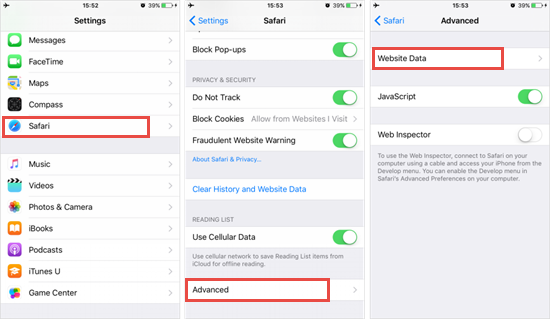
Notă: Acest lucru nu va funcționa dacă utilizatorii își șterg cookie-urile, datele și memoria cache sau folosesc modul incognito.,Modul 2: recuperați istoricul Safari șters de pe iPhone/iPad fără Backup
dacă ați șters istoricul Safari și nu există nicio copie de rezervă disponibilă în iCloud sau iTunes, nu vă faceți griji, vă puteți baza pe Instrumente de recuperare a datelor de la terți pentru a recupera datele. Gihosoft Free iPhone Recovery este un utilitar atât de util care vă permite să găsiți și să recuperați istoricul șters pe iPhone/iPad direct fără backup. Vi se permite să examinați și să preluați selectiv istoricul Safari șters la alegere., Nu numai Istorie Safari, de asemenea, vă permite să recuperați note șterse, mesagerie vocală, contacte, mesaje text, WhatApp, Viber, și mult mai multe date.


Pași pentru a găsi & recupera șterse istorie Safari de pe iPhone sau iPad:
- Pasul 1. Descărcați & rulați instrumentul de recuperare a istoricului Safari pentru iPhone și selectați” Safari Bookmark „în ecranul de pornire, apoi faceți clic pe”Următorul”.
- Pasul 2. Conectați iPhone / iPad la computer printr-un cablu USB., Odată ce dispozitivul a fost detectat, faceți clic pe” Următorul ” pentru a începe scanarea marcajelor șterse și a istoricului de navigare șters.
- Pasul 3. Când scanarea este completă, puteți vizualiza și verifica istoricul/marcajele șterse de pe iPhone sau iPad cu titlu detaliat și URL. Alegeți cele de care aveți nevoie și faceți clic pe „Recuperare”.
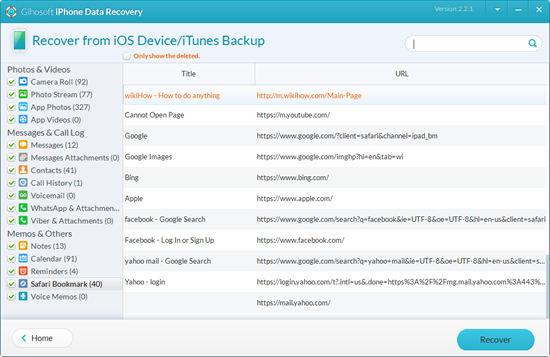
notă: istoricul Safari va fi exportat și salvat în fișier HTML și puteți imprima cu ușurință istoricul iPhone/iPad/marcaje pe computer.,
Modul 3: restaurați istoricul/marcajele iphone Safari de pe iCloud web
iCloud vă permite să sincronizați și să stocați date cu iPhone/iPad, inclusiv marcajele/istoricul Safari. Presupunând că ați fuzionat datele Safari cu iCloud înainte, poate fi ușor să restaurați marcajele Safari șterse sau pierdute, precum și istoricul de pe iCloud.
- Conectați-vă la setările iCloud: https://www.icloud.com/#settings.
- Derulați în jos și faceți clic pe” Restaurați marcajele ” sub Advanced.
- Selectați o arhivă de marcaje pentru a restabili și faceți clic din nou pe” Restaurare ” în fereastra pop-up informații noi.,
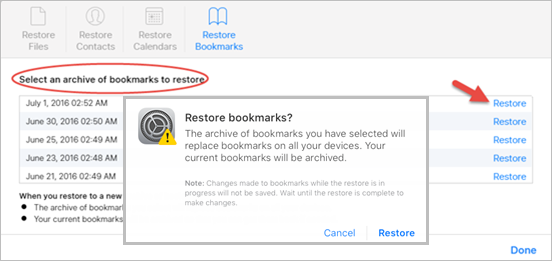
Notă: puteți restaura marcajele numai dacă sunt șterse în ultimele 30 de zile.
calea 4: Verificați& recuperați istoricul Safari pe iPhone folosind backup iCloud
Dacă ați făcut backup pentru iPhone pe iCloud înainte, este posibil să verificați istoricul Safari șters prin restaurarea iPhone-ului din backup iCloud. Totuși, acest lucru necesită să ștergeți toate datele existente pe dispozitiv pentru a finaliza sarcina de recuperare., Urmați acești pași simpli de mai jos:
- Pe iPhone-ul, du-te la Setări > General > Resetare și alegeți „Ștergeți Conținut și configurări”.
- urmați pașii de configurare și alegeți ” Restaurare din backup iCloud „din ecranul”Aplicații & date”.Conectați-vă la iCloud și alegeți o copie de rezervă care conține istoricul Safari șters pentru a restaura dispozitivul.,

Modul 5: Găsiți & Recupera Istorie Safari de pe iPhone Folosind iTunes de Rezervă
Dacă sunteți suficient de norocos pentru a avea o copie de rezervă de iPhone în iTunes, puteți restaura dispozitivul la iTunes de rezervă pentru a găsi șters de istorie Safari. La fel ca restaurarea din iCloud backup, veți pierde orice date adăugate pe iPhone de la ultima copie de rezervă. Iată cum se face.conectați iPhone-ul la computer utilizând cablul USB și deschideți iTunes. Dacă sunteți pe un Mac cu macOS Catalina 10.15, deschideți Finder.,
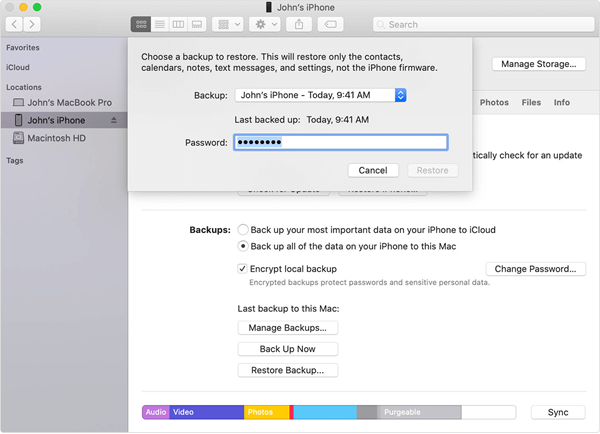
Linia De Jos
În acest articol, am introdus 5 posibile soluții pentru iPhone Safari istorie de recuperare. Puteți parcurge această pagină și puteți alege metoda care va funcționa cel mai bine pentru situația dvs., Deoarece restaurarea completă tradițională din backup iTunes / iCloud va șterge totul de pe dispozitivul dvs., vă sugerăm să încercați Gihosoft Free iPhone Recovery. Acest instrument profesional nu numai că vă permite să recuperați istoricul Safari șters de pe iPhone direct, dar vă permite, de asemenea, să accesați, să vizualizați și să extrageți date din backup iTunes/iCloud. De ce nu încercați? Dacă aveți întrebări sau probleme, nu ezitați să ne contactați în secțiunea de comentarii de mai jos.
















Lasă un răspuns